Depuis que les appareils photo numériques sont devenus largement utilisés, beaucoup ont commencé à utiliser activement des programmes pour éditer (retoucher) des images. Photoshop a rapidement gagné en popularité dans ce sens. Et cet éditeur convient aussi bien aux débutants qu'aux pros.
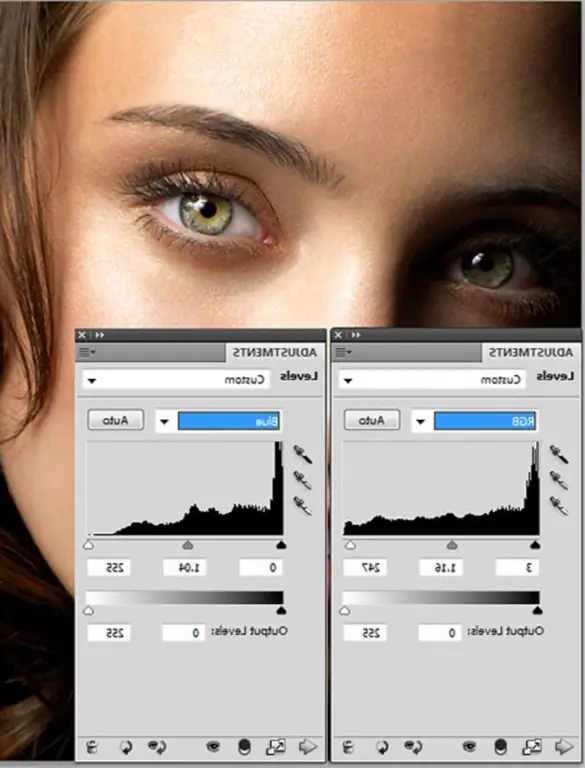
Il est nécessaire
Ordinateur et Photoshop
Instructions
Étape 1
Ce programme peut être acheté de deux manières - télécharger sur Internet, acheter ou emprunter un disque avec le programme. Dans tous les cas, l'installation démarre en exécutant le fichier setup.exe. Si le disque avec le programme a un chargement automatique, il est préférable de démarrer l'installation à partir du menu du disque en cliquant sur le bouton Installer.
Étape 2
Vous verrez une fenêtre de bienvenue et un message sur le début de l'installation. Cliquez sur Suivant ici.
La fenêtre suivante affichera la sélection de la langue. Sélectionnez et cliquez sur le bouton Accepter.
Dans la fenêtre suivante, vous entrez des informations, c'est-à-dire que dans les champs Nom d'utilisateur et Organisation, en règle générale, vos données ont déjà été spécifiées lors de l'installation du système d'exploitation. Ici, vous devez également indiquer ce que vous choisissez: utilisez le programme gratuitement pendant 30 jours ou utilisez la version complète. Ensuite, il sera nécessaire d'entrer la clé d'enregistrement. Si ce n'est pas le cas, cliquez sur une période d'essai de 30 jours. Dans les fenêtres suivantes, nous cliquons sur les boutons Suivant, Installer, Suivant et Terminer. L'installation du programme est terminée.
Étape 3
Maintenant, nous lançons le programme. Cela peut être fait à partir du menu Démarrer - Programmes (Tous les programmes) - Adobe Photoshop. Il s'agit de notre premier lancement d'un programme déjà installé et une fenêtre apparaît devant nous avec une demande d'entrer la clé d'enregistrement ou d'utiliser une courte période d'essai, et dans les 30 jours, vous pouvez entrer la clé pour le fonctionnement complet du programme.
Appuyez sur le bouton Continuer l'essai, la fenêtre suivante apparaît devant vous, dans laquelle le programme vous demande comment télécharger les mises à jour du programme. Cochez le deuxième élément (Demandez-moi avant de télécharger…), ce qui signifie télécharger les mises à jour uniquement avec ma permission. Cliquez ensuite sur OK.
Lorsque vous disposez d'une clé d'enregistrement, vous devez vous rendre dans le menu Aide - Activer et saisir votre clé.






